Bạn mong muốn tạo ra hình ảnh 3D về một nơi mình yêu thích? Sử dụng Photosynth là sự lựa chọn hoàn hảo, vì bạn sẽ có thể tự mình tạo ra những hình ảnh 3D đẹp như trên phim, đồng thời có thể chia sẻ với bạn bè khắp thế giới mà không hề cần kỹ năng lập trình cao siêu.
Photosynth là gì?
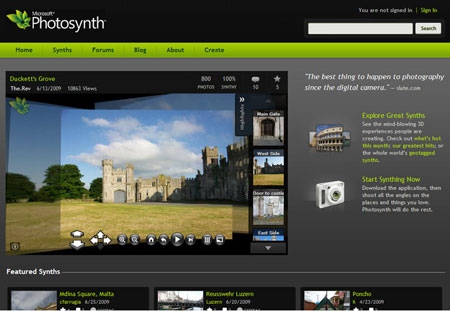
Photosynth giúp bạn tạo ảnh 3D dễ dàng
Photosynth là phần mềm được phát triển bởi Microsoft Live Lab. Chương trình cho phép bạn xử lý nhiều bức ảnh về nhiều góc độ của một vật cụ thể nào đó rồi ghép những điểm giống nhau lại để tạo nên một bức hình 3D khiến bạn có thể ngắm nhiều mặt của vật thể một cách sống động như là đang có mặt tại đó vậy.
Chương trình sử dụng nhiều engine đồ họa công nghệ cao và cách xử lý tính toán thông minh để tạo ra một bức ảnh như ý mà người sử dụng không cần động tay vào. Đó quả thực là một sự kết hợp giữa trình diễn ảnh và đồ họa 3D, mang lại cho người sử dụng một cảm giác bay bổng trong thế giới ảo.
Photosynth hoạt động thế nào?
Photosynth là sự kết hợp của hai khả năng đặc biệt: khả năng xây dựng cấu trúc của vật thể dựa trên một loạt những bức ảnh hai chiều và khả năng đưa cấu trúc đó chia sẻ cho bất cứ ai trên internet.
Sử dụng nhiều kỹ nghệ xử lý hình ảnh số, Photosynth sẽ rà soát từng bức ảnh và tìm ra những điểm giống nhau giữa chúng để tạo nên hình dáng của vật thể và xác định góc chụp của những bức ảnh đó. Hơn nữa, công nghệ Seadragon được áp dụng giúp bạn có thể dễ dàng xem được những bức ảnh với độ phân giải 5, 10, hay 100 megapixel mà không tốn thời gian loading chúng cũng như không mất nhiều thời gian để xem nhiều bức ảnh trong một album.
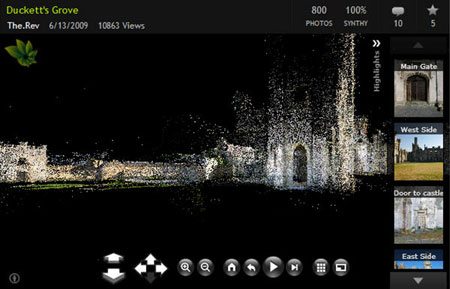
Khi bỏ chế độ xem các bức ảnh đi, ta sẽ thấy được cấu trúc vật thể
tạo nên từ các điểm khá ấn tượng.
Bên cạnh đó, Photosynth còn sử dụng ứng dụng web mang tên Silverlight 2 của Microsoft, giúp chương trình chạy một cách mềm mại và nhanh hơn.
Sử dụng Photosynth như thế nào?
Rất đơn giản, chỉ cần lên trang web của Photosynth tại địa chỉ www.photosynth.net, sau đó tải phần mềm Photosynth (dung lượng 10,4MB) xuống rồi cài đặt.
Để sử dụng phần mềm, bạn phải có một tài khoản Windows Live ID. Sau khi đăng nhập xong bạn có thể bắt đầu việc “biến hóa” ngay.
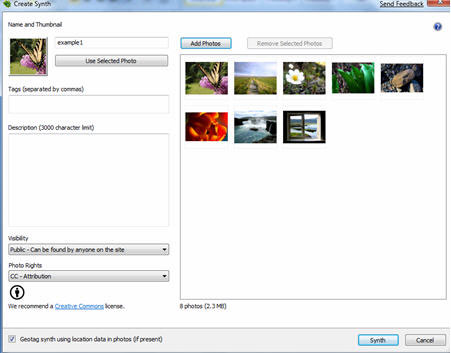
Giao diện của ứng dụng không có gì rắc rối, và bạn có thể chuyển vào hàng trăm
bức ảnh mà không phải lo chương trình bị quá tải.
Để chương trình ghép được các bức ảnh hiệu quả nhất, người dùng phải sử dụng những bức hình chụp cả trong và ngoài vật thể.
|
|
|
|
|
|
Sau khi đã có những bức ảnh ưng ý, bạn chỉ việc sử dụng nút Add photos để đưa những tấm ảnh này vào và bấm Synth để bắt đầu xử lý, chương trình sẽ làm nốt phần việc còn lại cho bạn. Chương trình sẽ báo lượng ảnh đã được chuyển đổi tính theo phần trăm. Nếu mọi bức ảnh bạn cho vào đều được sử dụng thì chương trình sẽ báo 100%.
 Công nghệ
Công nghệ  AI
AI  Windows
Windows  iPhone
iPhone  Android
Android  Học IT
Học IT  Download
Download  Tiện ích
Tiện ích  Khoa học
Khoa học  Game
Game  Làng CN
Làng CN  Ứng dụng
Ứng dụng 

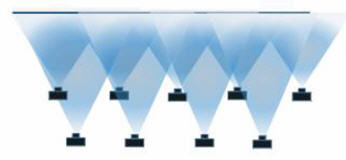
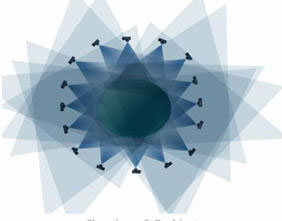
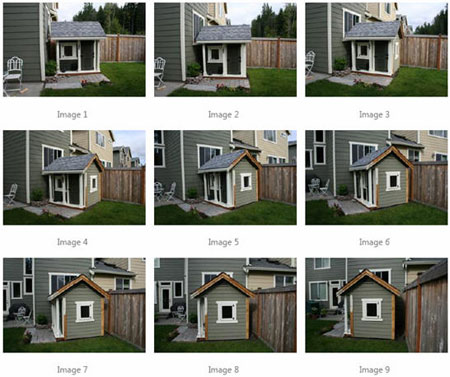
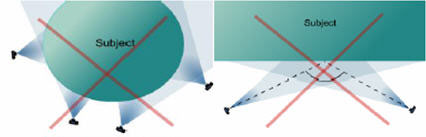
















 Linux
Linux  Đồng hồ thông minh
Đồng hồ thông minh  macOS
macOS  Chụp ảnh - Quay phim
Chụp ảnh - Quay phim  Thủ thuật SEO
Thủ thuật SEO  Phần cứng
Phần cứng  Kiến thức cơ bản
Kiến thức cơ bản  Lập trình
Lập trình  Dịch vụ công trực tuyến
Dịch vụ công trực tuyến  Dịch vụ nhà mạng
Dịch vụ nhà mạng  Quiz công nghệ
Quiz công nghệ  Microsoft Word 2016
Microsoft Word 2016  Microsoft Word 2013
Microsoft Word 2013  Microsoft Word 2007
Microsoft Word 2007  Microsoft Excel 2019
Microsoft Excel 2019  Microsoft Excel 2016
Microsoft Excel 2016  Microsoft PowerPoint 2019
Microsoft PowerPoint 2019  Google Sheets
Google Sheets  Học Photoshop
Học Photoshop  Lập trình Scratch
Lập trình Scratch  Bootstrap
Bootstrap  Năng suất
Năng suất  Game - Trò chơi
Game - Trò chơi  Hệ thống
Hệ thống  Thiết kế & Đồ họa
Thiết kế & Đồ họa  Internet
Internet  Bảo mật, Antivirus
Bảo mật, Antivirus  Doanh nghiệp
Doanh nghiệp  Ảnh & Video
Ảnh & Video  Giải trí & Âm nhạc
Giải trí & Âm nhạc  Mạng xã hội
Mạng xã hội  Lập trình
Lập trình  Giáo dục - Học tập
Giáo dục - Học tập  Lối sống
Lối sống  Tài chính & Mua sắm
Tài chính & Mua sắm  AI Trí tuệ nhân tạo
AI Trí tuệ nhân tạo  ChatGPT
ChatGPT  Gemini
Gemini  Điện máy
Điện máy  Tivi
Tivi  Tủ lạnh
Tủ lạnh  Điều hòa
Điều hòa  Máy giặt
Máy giặt  Cuộc sống
Cuộc sống  TOP
TOP  Kỹ năng
Kỹ năng  Món ngon mỗi ngày
Món ngon mỗi ngày  Nuôi dạy con
Nuôi dạy con  Mẹo vặt
Mẹo vặt  Phim ảnh, Truyện
Phim ảnh, Truyện  Làm đẹp
Làm đẹp  DIY - Handmade
DIY - Handmade  Du lịch
Du lịch  Quà tặng
Quà tặng  Giải trí
Giải trí  Là gì?
Là gì?  Nhà đẹp
Nhà đẹp  Giáng sinh - Noel
Giáng sinh - Noel  Hướng dẫn
Hướng dẫn  Ô tô, Xe máy
Ô tô, Xe máy  Tấn công mạng
Tấn công mạng  Chuyện công nghệ
Chuyện công nghệ  Công nghệ mới
Công nghệ mới  Trí tuệ Thiên tài
Trí tuệ Thiên tài